Bližnjice in ukazi v MS Teams
- Računalniški tečaji
- Računalniški <br>triki
- Bližnjice in ukazi v MS Teams
Bližnjice in ukazi v MS Teams
V nadaljevanju vas čaka priročni pregled bližnjic in ukazov, ki bo vaše delo, s pridno uporabo le-teh, močno pohitrilo.
Ukazi
Ukazi nam omogočajo nastavitev dosegljivosti, ogled nedavno uporabljenih datotek, dostop do novosti in bližnjic za komunikacijo, itd.
Poglejmo si, kako pridemo do seznama ukazov v aplikaciji Teams.
Da vidimo nabor ukazov, je potrebno klikniti v vnosno vrstico Izvedite iskanje ali vnesite ukaz (Search or type a command), ki se nahaja na vrhu programa. (Slika 1)
Nato v vnosno vrstico vpišemo poševnico / (slash). Tako se nam prikaže seznam vseh ukazov, ki so nam na voljo. (Slika 2)
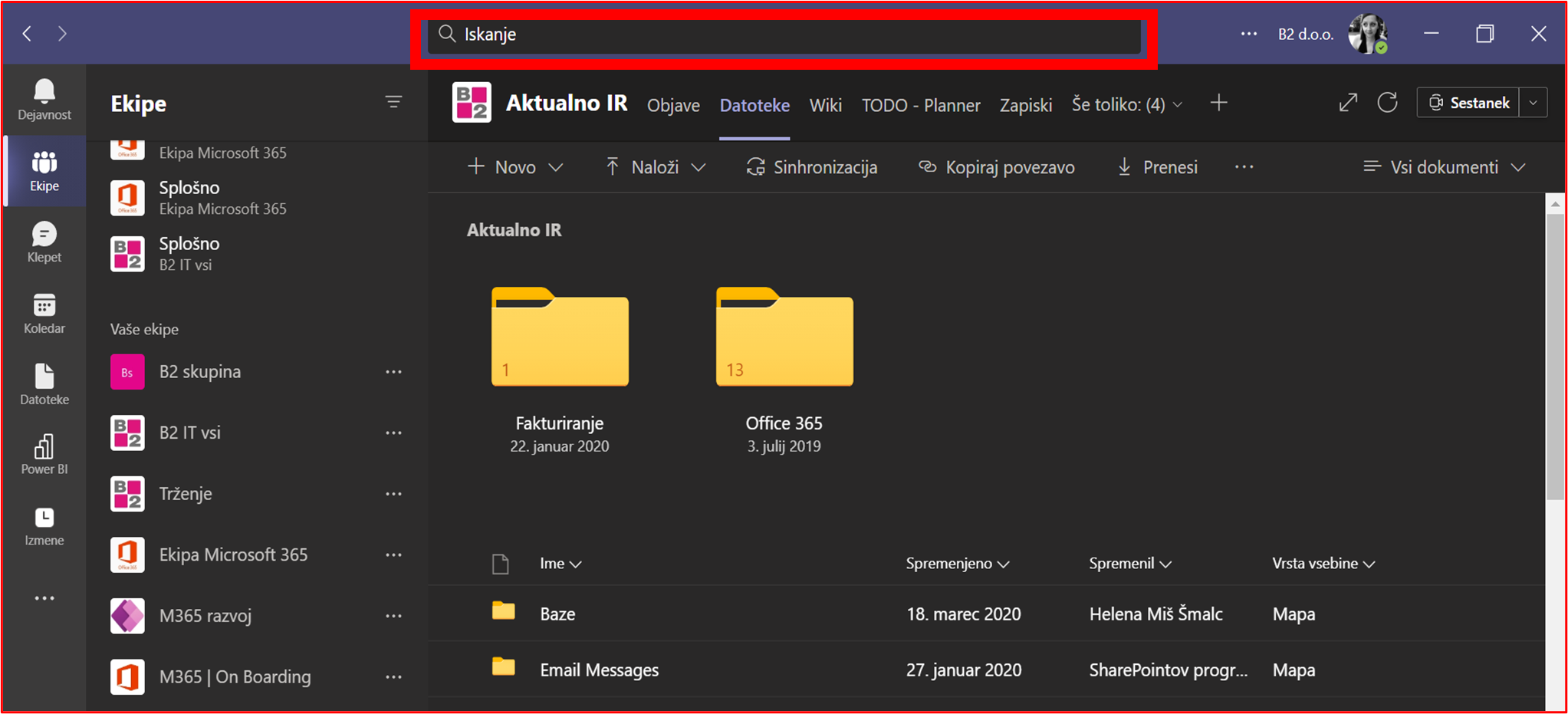
Slika 1
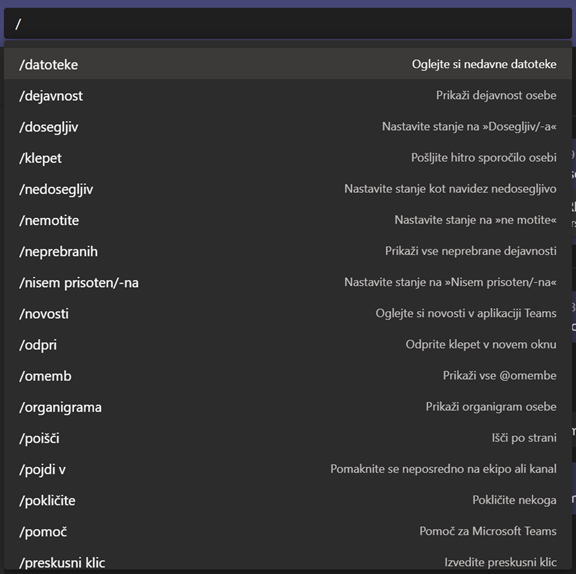
Slika 2
Bližnjice
Kaj pa bližnjice v Teamsu? Teh je malo morje, zato smo za vas zbrali na enem mestu bližnjice glede na različne aktivnosti. Pred tem pa še dve opozorili, da ne bo slabe volje, če katera bližnjica ne bo delala.
- Bližnjice so lahko različne glede na to ali jih uporabljamo v namizni ali spletni verziji. Temu primerno so razdeljene tudi v nadaljevanju.
- V nadaljevanju znak plus + znotraj bližnjic označuje hkratni pritisk dveh ali več tipk. Če kadarkoli zasledite vejico , v zapisu bližnjice, pa le to pomeni, da tipke pritiskamo zaporedoma.
Ctrl + pika (.) je bližnjica, ki nam omogoči hitri dostop do pregleda bližnjic v Teamsu.
Splošne bližnjice
| Dejanje | Namizna aplikacija | Spletna aplikacija |
| Pokaži bližnjice na tipkovnic | Ctrl+pika (.) | Ctrl+pika (.) |
| Pojdi na Iskanje | Ctrl+E | Ctrl+E |
| Pokaži ukaze | Ctrl+poševnica (/) | Ctrl+poševnica (/) |
| Odpri filter | Ctrl+Shift+F | Ctrl+Shift+F |
| Pojdi v | Ctrl+G | Ctrl+Shift+G |
| Odprite aplikacije v pogledu »flyout« | Ctrl+poudarek (') | Ctrl+poudarek (') |
| Začnite nov klepet | Ctrl+N | Levi Alt+Shift |
| Odpri Nastavitve | Ctrl+vejica (,) | Ctrl+vejica (,) |
| Odpiranje Pomoči | F1 | Ctrl+F1 |
| Zapri | Esc | Esc |
| Povečava | Ctrl+enačaj ( = ) | Ni bližnjice |
| Pomanjšava | Ctrl+znak minus (-) | Ni bližnjice |
| Ponastavitev ravni povečave | CTRL+0 | Ni bližnjice |
Krmarjenje
| Dejanje | Namizna aplikacija | Spletna aplikacija |
| Odpri Dejavnost | Ctrl+1 | Ctrl+Shift+1 |
| Odpri Klepet | Ctrl+2 | Ctrl+Shift+2 |
| Odpri Ekipe | Ctrl+3 | Ctrl+Shift+3 |
| Odpri Koledar | Ctrl+4 | Ctrl+Shift+4 |
| Odpri razdelek Klici | Ctrl+5 | Ctrl+Shift+5 |
| Odpri Datoteke | Ctrl+6 | Ctrl+Shift+6 |
| Pojdi na prejšnji element na seznamu | Alt+puščična tipka gor | Alt+puščična tipka gor |
| Pojdi na naslednji element na seznamu | Alt+puščična tipka dol | Alt+puščična tipka dol |
| Premakni izbrano ekipo navzgor | Ctrl+Shift+puščična tipka gor ali dol | Ni bližnjice |
| Premakni izbrano ekipo navzdol | Ctrl+Shift+puščična tipka dol | Ni bližnjice |
| Odpri meni zgodovina | Ctrl+Shift+H | Ni bližnjice |
| Pojdi na prejšnji razdelek | Ctrl+Shift+F6 | Ctrl+Shift+F6 |
| Pojdi na naslednji razdelek | Ctrl+F6 | Ctrl+F6 |
Pošiljanje sporočil
| Dejanje | Namizna aplikacija | Spletna aplikacija |
| Začetek novega pogovora | Alt+Shift+C | Alt+Shift+C |
| Pojdi na polje za sestavljanje | Alt+Shift+C | Alt+Shift+C |
| Razširitev polja za sestavljanje | Ctrl+Shift+X | Ctrl+Shift+X |
| Pošlji (razširjeno polje za sestavljanje) | Ctrl+Enter | Ctrl+Enter |
| Priloži datoteko | Ctrl+O | Ctrl+Shift+O |
| Začni novo vrstico | Shift+Enter | Shift+Enter |
| Odgovori v niti | Alt+Shift+R | Alt+Shift+R |
| Označevanje sporočila kot pomembnega | Ctrl+Shift+I | Ctrl+Shift+I |
| Iskanje trenutnih sporočil klepeta/kanala | Ctrl+F | Ctrl+F |
Sestanki in klici
| Dejanje | Namizna aplikacija | Spletna aplikacija |
| Sprejmi videoklic | Ctrl+Shift+A | Ctrl+Shift+A |
| Sprejmi zvočni klic | Ctrl+Shift+S | Ctrl+Shift+S |
| Zavrni klic | Ctrl+Shift+D | Ctrl+Shift+D |
| Začni zvočni klic | Ctrl+Shift+C | Ctrl+Shift+C |
| Začni videoklic | Ctrl+Shift+U | Ctrl+Shift+U |
| Končaj zvočni klic | Ctrl+Shift+B | Ni bližnjice |
| Končaj videoklic | Ctrl+Shift+B | Ni bližnjice |
| Izklopi/vklopi zvok | Ctrl+Shift+M | Ctrl+Shift+M |
| Napovej postavljene roke (bralnik zaslona) | Ctrl+Shift+L | Ctrl+Shift+L |
| Dvigni ali spusti roko | Ctrl+Shift+K | Ctrl+Shift+K |
| Zaženi skupno rabo zaslona | Ctrl+Shift+E | Ni bližnjice |
| Preklopi video | Ctrl+Shift+O | Ni bližnjice |
| Filtriranje trenutnega seznama | Ctrl+Shift+F | Ctrl+Shift+F |
| Pojdi na orodno vrstico za skupno rabo | Ctrl+Shift+preslednica | Ctrl+Shift+preslednica |
| Zavrni skupno rabo zaslona | Ctrl+Shift+D | Ni bližnjice |
| Sprejmi skupno rabo zaslona | Ctrl+Shift+A | Ni bližnjice |
| Sprejmi osebe iz obvestila čakalnice | Ctrl+Shift+Y | Ni bližnjice |
| Preklopi na zamegljevanje ozadja | Ctrl+Shift+P | Ni bližnjice |
| Načrtuj srečanje | Alt+Shift+N | Alt+Shift+N |
| Pojdi na trenutni čas | Alt+pika (.) | Alt+pika (.) |
| Pojdi na prejšnji dan/teden | Ctrl+Alt+puščična tipka levo | Ctrl+Alt+puščična tipka levo |
| Pojdi na naslednji dan/teden | Ctrl+Alt+puščična tipka desno | Ctrl+Alt+puščična tipka desno |
| Ogled dneva | Ctrl+Alt+1 | Ctrl+Alt+1 |
| Ogled delovnega tedna | Ctrl+Alt+2 | Ctrl+Alt+2 |
| Ogled tedna | Ctrl+Alt+3 | Ctrl+Alt+3 |
| Shrani/pošlji povabila na srečanje | Ctrl+S | Ctrl+S |
| Pridruži se iz informacij o srečanju | Alt+Shift+J | Alt+Shift+J |
| Pojdi na predlagani čas | Alt+Shift+S | Alt+Shift+S |
Odpravljanje napak
| Dejanja | Namizna aplikacija | Spletna aplikacija |
| Prenos diagnostičnih dnevnikov | Ctrl+Alt+Shift+1 | Ni bližnjice |
Kako hitro osvojimo bližnjice? Predlagamo sledeče:
- pričnemo z uporabo bližnjic za dejanja, ki jih največ izvajamo v aplikaciji;
- nato postopoma dodajamo v uporabo nove bližnjice po potrebi;
- in predvsem ne obupamo! Za začetek si lahko bližnjice natisnemo in postavimo na mesto, kjer jih lahko v vsakem trenutku preverimo.
Bi si želeli biti na tekočem z vsemi novostmi in uporabnimi vsebinami iz Microsoft 365 sveta? Vabimo vas, da se prijavite na e-mesečne M365 novice.

